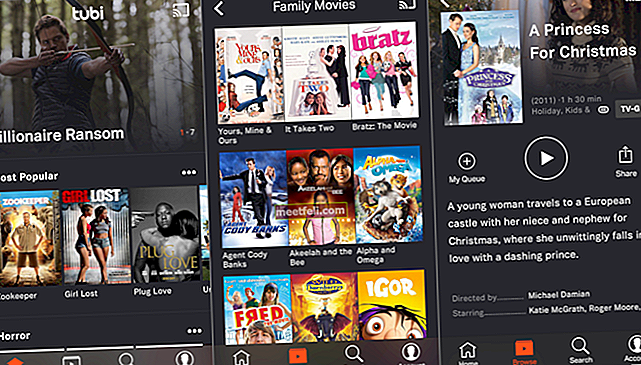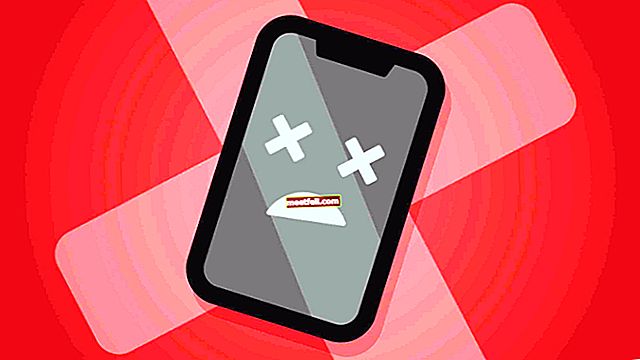Även om OnePlus 6 har en ny och sportig design med dubbla bakre kameror och den klassiska glasdesignen kan du bli lite besviken på grund av bristerna i den här telefonen. Om du redan har köpt den här mobiltelefonen är allt du behöver veta de vanliga problemen som uppstår i den och de möjliga korrigeringarna för att eliminera problemen. Med tillgängliga korrigeringar kan du lösa alla problem på telefonen. Det är enkelt att utföra korrigeringarna och du är redo att hantera din telefon utan problem.
Se även: Vanliga Samsung Galaxy S9-problem och deras korrigeringar
Problem 1: Batteriets livslängd är dålig och telefonen överhettas ofta
Även om problemet med att tömma batteriet och överhettningen är vanligt i olika smartphones, tappar batteriet i denna mobiltelefon också laddningen för snabbt. Det är dock normalt att telefonen blir ofta uppvärmd när den är ny när du laddar ner flera appar och du förmodligen använder den mer än du kan inse.
Om du är en av de kunder som använder den här telefonen och har problem med batteriet kan följande steg hjälpa dig att få lösningen.
Metod 1: Avinstallera några appar och uppgradera till de senaste apparna
- Kontrollera telefonens inställningar för att ta reda på de problem som kan orsaka problemet. Om en eller några av apparna är anledningen till att tömma batteriet på din telefon kan du avinstallera dem.
- Minska skärmens ljusstyrka och den tid det tar att gå till viloläge.
- Försök att stänga av mobildata när det finns en svag signal.
- Med en stadig programvara som du får från OnePlus, se till att du har den senaste programvaran på din telefon.

Metod 2: Starta om telefonen och torka cachepartitionen
Batteriproblemet på telefonen liknar en oändlig cykel. Du kommer att höra samma historia om batteriets livslängd i modellerna från andra företag också. Men om batteriets livslängdsproblem är verkligt och laddningen i din telefon tar slut på nolltid kan du försöka starta om telefonerna för att se skillnaden. Om inget annat fungerar kan du fabriksåterställa telefonen. Kom dock ihåg att säkerhetskopiera all data och filerna eftersom allt från samtalsloggar till meddelanden försvinner från telefonen under denna process.
- En enkel omstart är allt som din telefon kan behöva om du inte har gjort det nyligen. Håll bara ned strömbrytaren och tryck på starta om.
- Det är en bra idé att torka bort cachepartitionen så att batteriet inte tappar snabbt. Du måste hålla ner strömbrytaren och stänga av strömmen. När telefonen är i OFF-läge måste du trycka på volymen ned och strömbrytaren samtidigt. Det bör starta i återställningsläget om du kan välja med strömknapparna och navigera med volymknapparna. Välj bara det språk du väljer och välj alternativet för att rensa cache.
Problem 2: Fördröjning i ankomsten av meddelanden
Oavsett om det är den äldre versionen av telefonen eller den senaste varianten, har många telefonägare klagat på förseningen i ankomsten av meddelanden. Du kan dock åtgärda problemet när du överväger följande steg.
Metod 1: Problem med batterioptimering och larmreglage
- Om du misstänker att batterioptimering är orsaken till förseningen i ankomsten av meddelandet måste du trycka på appen som kan orsaka problemet.
- Du måste också stänga av alternativet Avancerad optimering när du trycker på de tre vertikala punkterna som finns längst upp till höger på mobilen.

Metod 2: Stäng av spelläget
- För att säkerställa att spelläget är avstängt i mobiltelefonen måste du kontrollera inställningarna, besöka spelläget och växla blockmeddelandet.
- Kontrollera aviseringsinställningarna för att hitta problemapparna i mobilen.
Problem 3: Auto ljusstyrka Flimmer är tråkigt
Många klagomål har nyligen kommit över att telefonens automatisk ljusstyrka inte fungerar korrekt. Medan vissa människor har märkt att det flimrar i direkt solljus, har de andra märkt att telefonen i allmänhet är mörkare än den borde vara.
Metod 1: Kontrollera den adaptiva ljusstyrkan i telefonen
- Du kan besöka inställningarna och slå av funktionen Adaptiv ljusstyrka eller ställa in den manuellt när du drar ner meddelandeskuggan och använder reglaget för ljusstyrka.
- Du kan försöka använda en annan app för att kontrollera om den fungerar på samma sätt över programvaran.
- När du använder skjutreglaget för ljusstyrka under funktionen Adaptiv ljusstyrka kan du ställa in minsta ljusstyrkenivå mot den automatiska ljusstyrkan och testa den igen. Även om det kanske inte löser problem med flimmer som du upplever kan det göra telefonen ljusare om den verkar mörkare än vanligt.

Problem 4: Oväntad avstängning av telefonen
Även om detta är ett av de största problemen som du kan hitta i Android-smarttelefonerna, kan den här telefonen också uppvisa problemen i ett eller flera fall.
Metod 1: Kontrollera telefonens värmeproblem
Om telefonen värms upp ofta kan du förvänta dig att den stängs av utan meddelande. När du kontrollerar problemen med oväntad avstängning måste du också försöka fokusera på orsakerna bakom värmeproblemen du kan möta.
- Du måste ta hand om de underliggande problemen som värmer upp telefonen ofta. Försök att kontrollera apparna du har installerat eller telefonens användningsmönster för att spåra uppvärmningsproblemen eftersom det plötsligt kan skjuta ner telefonen.
- Låt batteriet tappa helt innan du laddar det igen. Ladda inte telefonen för ofta.
Metod 2: Återställ telefonen från fabrik
- Detta är den sista utväg för att förhindra att telefonen stängs av. Se till att du har en säkerhetskopia av data som finns i telefonen eftersom alla försvinner under denna process.
- Du måste undvika att återställa säkerhetskopian automatiskt efter denna process, men försök att göra det manuellt.
Problem 5: Lata användargränssnitt i telefonen
Användargränssnittet är nyckeln till vilken smarttelefons popularitet som helst och detsamma gäller även den här modellen. Men de senaste rapporterna relaterade till trögheten i användargränssnittet i den här modellen har börjat komma in. Att justera några av alternativen på telefonen här och där kan lösa problemen.
Metod 1: Borttagning av tredjepartsstartaren
Nedladdning av en tredjepartsstartare kan leda till detta problem. Du måste dock ta bort nedladdaren omedelbart för att lösa problemet i den här telefonen snabbt.
- Du måste ta bort tredjepartsstartaren så snart som möjligt eftersom den inte är optimerad i det specifika specifikationsbladet.
- Nästa steg är att starta om telefonen hårt. Du kan stänga av telefonen och starta om den för att använda den igen.
- Om användargränssnittet fortsätter att vara trögt efter detta är det enda alternativet du har att fabriksåterställa telefonen. Se till att du har säkerhetskopierat alla filer som finns i telefonen innan du återställer telefonen.

Problem 6: Frekventa störningar i Wi-Fi-anslutningen
Ett vanligt problem som du kan möta med den här modellen är störningen av Wi-Fi-anslutningen. Med tiden blir anslutningen långsam, eller så kan den kopplas från slumpmässigt.
Metod 1: Starta om telefonen och uppdatera anslutningen
Om du inte har startat om telefonen nyligen, försök att göra det för att undvika hinder du möter i Wi-Fi-anslutningen.
- Du kan börja med att starta om telefonen tillsammans med Wi-Fi-routern om du har problem med anslutningsmöjligheterna.
- Du kan gå till inställningsläget och kontrollera om Wi-Fi-läget är aktiverat även i viloläge.
- Försök att gå till inställningarna och sedan till säkerhetskopian och återställ för att återställa nätverksinställningarna. Efter detta kan du försöka ställa in Wi-Fi-anslutningen på nytt för att kontrollera om anslutningsproblemet återkommer.
Metod 2: Gå efter alternativet för att radera data och cache
- Du måste hålla ned strömbrytaren för att trycka på avstängningsalternativet. När du har stängt av den kan du hålla volymen och strömbrytarna samtidigt. Medan det startar för alternativet för återställning kan du navigera med hjälp av volymknapparna och välja rätt alternativ med strömknappen. Därefter måste du gå vidare till alternativet Rensa data och cache och starta om.
- Se till att du kontrollerar uppdateringarna regelbundet och kontrollerar routertillverkarens ISP för att säkerställa att firmware är uppdaterad.
Problem 7: Åtgärda Bluetooth-problemet
Problem med Wi-Fi-anslutningen är inte det enda problemet du möter med den här mobiltelefonen, eftersom problem också kan uppstå i Bluetooth-anslutningen. När du försöker ansluta flera enheter till mobiltelefonerna kommer sannolikt problem i Bluetooth att dyka upp. Det största problemet människor står inför med anslutningen av Bluetooth är i bilarna där enheten helt enkelt inte skulle ansluta. Även om anslutningen förblir intakt visas inte telefonikonen.
Metod 1: Stänga av alternativet HD-samtal
- Du kan stänga av HD-samtalsinställningarna i telefonen för att åtgärda problemen som många av kunderna har sagt.
- Du kan också starta om telefonen eller starta om bilen och stereoanläggningen för att kontrollera anslutningen.
- Du kan också ge upp alla parningar för att börja om för att se resultaten.
Problem 8: Töm av laddningen i telefonen
Detta är ännu ett problem som du kan möta med alla Android-smartphones och OnePlus 6 följer efter. Med några steg kan du enkelt åtgärda problemen med att laddningen går då och då.
Metod 1: Följ laddningsreglerna och undvik att spela spel
- Du får inte låta telefonen ladda för länge.
- När laddningen tappar snabbt kan du skylla på din vana att spela spel, och du vet aldrig när du har överanvändat telefonen när laddningen går.
- Se till att telefonen inte används under laddning. Att använda telefonen när du tar den på laddning kan värma upp enheten och laddningen tenderar att rinna lätt.
Problem 9: Skärmen fastnat eller blir frusen
Skärmen på telefonen blir frusen eller fastnar plötsligt när du ringer eller spelar spel. Kontroll av appar kan lösa krisen.
Metod 1: Kontrollera de appar som skapar problemet
- Kontrollera apparna där problemet uppstår. Om det är en app som orsakar problemet kan du inte behöva skylla på telefonen.
- Du kan uppdatera den appen eller optimera den för att minska risken för en frusen skärm.
- När du har fastnat med standardapparna som meddelanden, kamera eller telefonen måste du besöka inställningarna och gå vidare till standardapparna. Välj de appar som orsakar problemet och rensa cacheminnet för att få bästa resultat på telefonen.
Metod 2: Ändra telefonformat
- Om stegen ovan inte kan lösa problemet med frusen skärm kan du försöka fabriksåterställa telefonen efter att ha fått säkerhetskopian.
- Formatering av telefonen kan också hjälpa dig att bli av med de andra problemen.
Problem 10: Långsam öppning av appar
Om apparna öppnas långsamt måste du analysera programmens karaktär och spåra problemet.
Metod 1: Kontrollera programmens karaktär
Vissa appar är i sig långsamma, till exempel spel så att du kan gissa den skyldige.
- Stora spel och appar som YouTube kan öppna långsamt och du behöver inte oroa dig för det.
- När alla appar öppnas långsamt på telefonen kan du försöka starta om enheten och kontrollera igen.
Slutsats
Några av problemen med OnePlus 6 kan förekomma ofta. Du kan dock öva på snabbkorrigeringarna på egen hand, som att starta om, starta om och fabriksåterställa telefonen. Att följa programuppdateringarna som visas i telefonen då och då kan också undvika problemet. Om snabbkorrigeringarna inte fungerar kan du dock ta mobilen till ett auktoriserat servicecenter för bästa resultat.